
Card đồ họa yêu cầu trình điều khiển hoạt động bình thường. Nếu bạn có GPU, bạn nên luôn cập nhật trình điều khiển của nó. Các nhà sản xuất GPU sẽ phát hành các bản cập nhật thường xuyên và hầu như sẽ luôn phát hành một bản cập nhật khi một bản cập nhật hệ điều hành lớn được phát hành.
Cập nhật card đồ họa AMD của bạn
AMD là một trong hai nhà sản xuất GPU lớn. Bạn sẽ tìm thấy chip AMD trong cả hệ thống máy tính để bàn và thiết bị di động. Giống như chip Intel và Nvidia, chip AMD nhận được cập nhật trình điều khiển thường xuyên. Đây là cách bạn có thể cập nhật chúng.
1. Quản lý thiết bị
Lý tưởng nhất là các bản cập nhật trình điều khiển được cung cấp thông qua Trình quản lý Thiết bị.
Mở Trình quản lý thiết bị.
Mở rộng Card đồ họa.
Nhấp chuột phải vào chip AMD và chọn Cập nhật trình điều khiển.
Chọn Tự động tìm kiếm trình điều khiển.
Cài đặt trình điều khiển có sẵn.
2. Bộ cài đặt trình điều khiển đồ họa Radeon và chipset kết hợp
AMD có một ứng dụng chính thức để kiểm tra các bản cập nhật trình điều khiển và cài đặt chúng khi có sẵn.
Tải xuống bộ cài đặt trình điều khiển đồ họa Radeon và chipset kết hợp từ AMD.
Chạy tệp EXE.
Nó sẽ kiểm tra và tải xuống các trình điều khiển có sẵn.
Cài đặt trình điều khiển qua ứng dụng sau khi tải xuống.
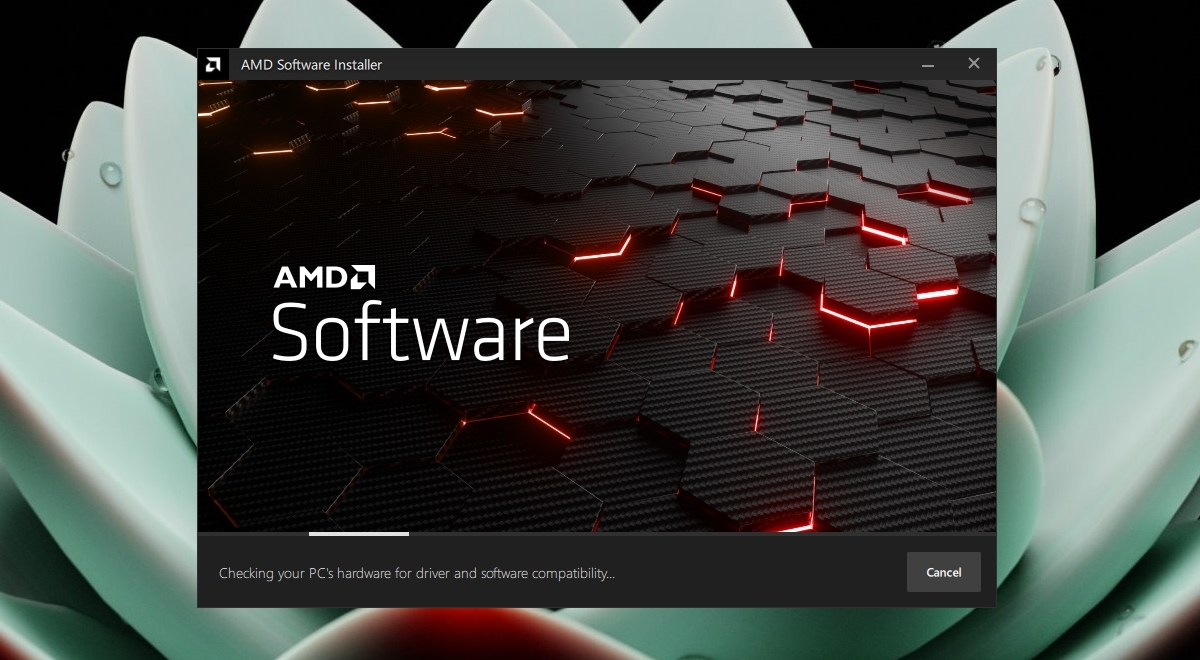
3. Tải xuống trình điều khiển theo cách thủ công
Bạn có thể tải xuống trình điều khiển cho chip AMD theo cách thủ công nếu bạn biết mình có loại chip nào.
Mở Trình quản lý tác vụ.
Chuyển đến tab Hiệu suất.
Chọn GPU AMD của bạn từ cột bên trái.
Sau khi chọn xong, hãy nhìn vào góc trên bên phải của khung bên phải và lưu ý tên chip.
Truy cập trang web Hỗ trợ AMD chính thức.
Chọn chip của bạn từ danh sách.
Nhấp vào Gửi.
Chọn phiên bản hệ điều hành mà bạn muốn tải xuống trình điều khiển và nhấp vào nút Tải xuống.
Chạy tệp EXE để cài đặt trình điều khiển.
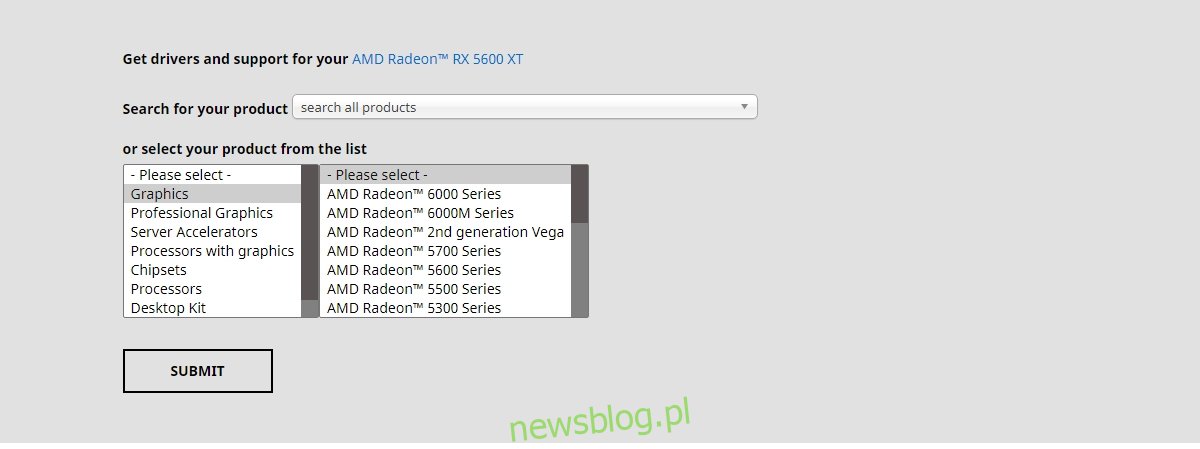
Cập nhật trình điều khiển bị chặn
Windows 10 đôi khi chặn cập nhật GPU. Điều này thường xảy ra nếu có các thành phần phần cứng khác mà họ cho rằng sẽ không hoạt động với các bản cập nhật trình điều khiển mới. Điều này cũng có thể xảy ra nếu cập nhật hệ thống Windows họ sẽ cho rằng bạn đang sử dụng phiên bản cũ hơn của hệ thống Windows 10 và bản cập nhật trình điều khiển áp dụng cho các phiên bản mới hơn. Windows 10 có thể đúng hoặc có thể chặn cập nhật sai. Hãy chắc chắn rằng hệ thống của bạn đã sẵn sàng để cập nhật. Kiểm tra các diễn đàn trực tuyến để xem có ai gặp sự cố sau khi cài đặt bản cập nhật không.
Đăng kí
Trình điều khiển phải luôn được cập nhật, nhưng dịch vụ Windows Cập nhật thường trễ trong việc nhận cập nhật. Nếu bạn biết rằng có bản cập nhật trình điều khiển cho một thành phần phần cứng quan trọng, chẳng hạn như GPU, bạn nên chủ động cài đặt bản cập nhật đó. Trừ khi có sự cố hoặc xung đột phần cứng, bạn phải luôn cố gắng chạy phiên bản mới nhất của tất cả các trình điều khiển cho các thành phần phần cứng của mình.
